photoshop怎么颜色渐变
2017-06-05
渐变的颜色应该很常见的,我们可以使用这种颜色来丰富图片色彩。很多刚学习的新手小伙伴可能还不知道,下面是小编带来关于photoshop怎么颜色渐变的内容,希望可以让大家有所收获!
photoshop颜色渐变的方法
1、打开Photoshop软件,并且打开你所要操作的所有图片。
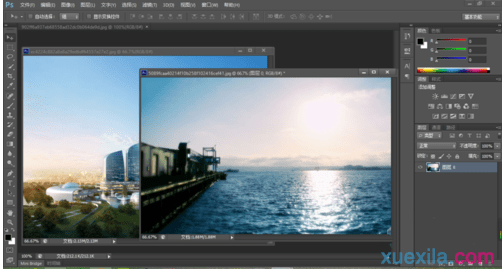
2、将图片的背景图层转化为普通图层,将图中楼房的图层拖拽到背景图层中。

3、选中图层窗口中的楼房图层,然后按一下途中最下边小圈圈里的“蒙版”开关,看到在楼房图层的右边多了一个白色的小框。

4、选中楼房图层右边的那个小框。然后选中笔刷工具,顺便将调色板的前景色选择为黑色。在图上随意的抹就好。
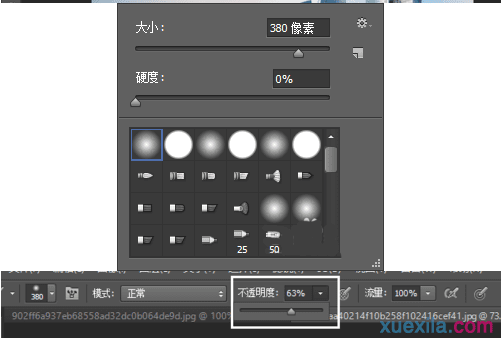
这就是最后出来的效果图啦,很棒有没有!
